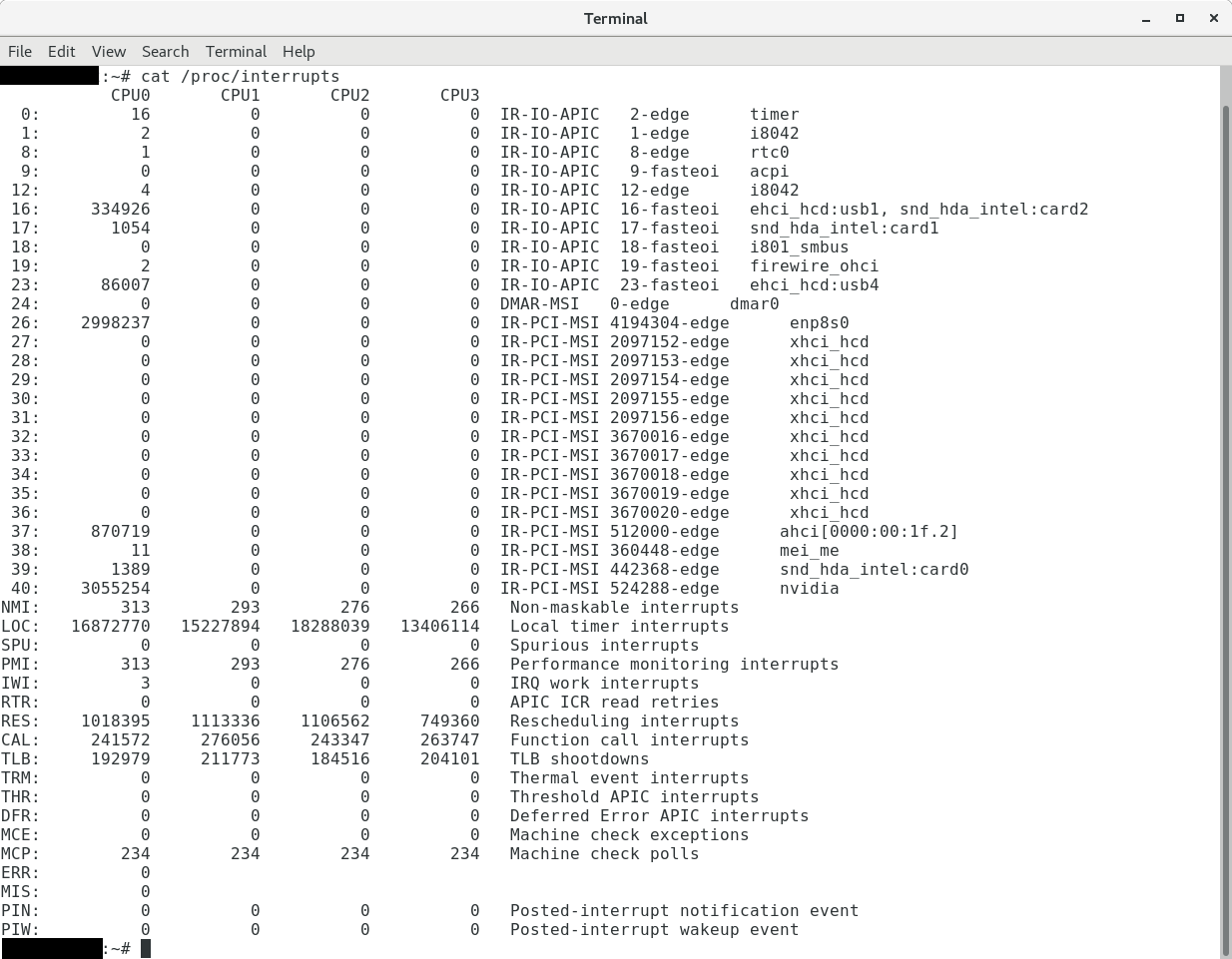For RHEL 6:
1. Change the HOSTNAME line in /etc/sysconfig/network
2. Change the hostname (FQDN and alias) in /etc/hosts
3. Run /bin/hostname new_hostname for the hostname change to take effect immediately.
4. Run /sbin/service syslog restart for syslog to log using the new hostname.
A reboot is not required to change the system hostname.
For RHEL 7:
Method 1 : hostnamectl
Get the current hostname of the system :
hostnamectl status
Static hostname: localhost.localdomain
Icon name: computer
Chassis: n/a
Machine ID: 55cc1c57c7f24ed0b0d352648024cea6
Boot ID: a12ec8e04e6b4534841d14dc8425e38c
Virtualization: vmware
Operating System: CentOS Linux 7 (Core)
CPE OS Name: cpe:/o:centos:centos:7
Kernel: Linux 3.10.0-123.el7.x86_64
Architecture: x86_64To set new hostname (butterfly) for the machine :
hostnamectl set-hostname butterfly
Re-login and verify the new hostname :
hostnamectl
Static hostname: butterfly Pretty hostname: Geeks LAB Icon name: computer Chassis: n/a Machine ID: 55cc1c57c7f24ed0b0d352648024cea6 Boot ID: a12ec8e04e6b4534841d14dc8425e38c Virtualization: vmware Operating System: CentOS Linux 7 (Core) CPE OS Name: cpe:/o:centos:centos:7 Kernel: Linux 3.10.0-123.el7.x86_64 Architecture: x86_64
Method 2 : nmcli
Get the current hostname :
nmcli general hostname
localhost.localdomain
To change the hostname to butterfly :
nmcli general hostname butterfly
We need to restart the systemd-hostnamed service for the changes to take effect :
service systemd-hostnamed restart
Re-login and verify the hostname change :
hostname
butterfly
Method 3 : nmtui
We can also change the hostname using the nmtui tool :
nmtui
Select the option to “set the hostname” and hit enter
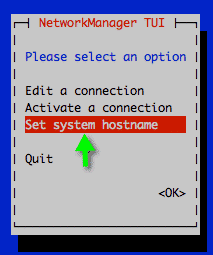
Set the hostname
Restart the systemd-hostnamed service for the changes to take effect.
service systemd-hostnamed restart
Re-login and verify the hostname change.
Method 4 : Edit /etc/hostname
cat /etc/hostname
localhost.localdomain
To change the hostname to “butterfly”, replace the content of the /etc/hostname file with “butterfly”
echo "butterfly" > /etc/hostname
cat /etc/hostname
butterfly
Restart the system and verify.
shutdown -r now
Sources:
- https://www.thegeekdiary.com/centos-rhel-7-how-to-change-set-hostname/
- https://my-hlam.livejournal.com/34233.html?utm_source=3userpost